Salah satu hal yang sering ditanyakan oleh pengguna iPhone adalah cara memindahkan foto dari laptop ke iPhone, ada yang berpendapat hal ini sangat rumit, dan ada juga yang bilang itu sangat mudah sekali. Karena saya pribadi adalah pengguna Mac, maka memindahkan foto dari mac ke iPhone adalah hal yang mudah karena ada fitur airdrop, yang berfungsi layaknya mengirim foto dari iPhone ke iPhone lain yang memanfaatkan fitur bluetooth.
Sebenarnya hanya dua hal yang perlu dilihat sebelum memindahkan Foto dari Laptop ke iPhone, apakah foto yang akan kamu kirim sangat banyak lebih dari 50 foto atau hanya 5 foto yang ingin segera kamu kirim dengan cepat. Jika foto yang kamu kirim sangat banyak, saya sarankan agar menginstall iTunes terlebih dahulu karena iTunes akan berguna jika kamu ingin memindahkan foto tanpa koneksi internet ke iPhone.
Cara lain yang saya gunakan adalah dengan menggunakan Dropbox, bisa saja dengan iCloud Drive, Google drive atau lainnya, tetapi saya pribadi menggunakan Dropbox karena aplikasinya yang anti ribet dan sangat mudah digunakan juga sangat cepat untuk upload dan download dari perangkat lain.
Dibawah ini saya rangkum cara yang saya gunakan untuk memindahkan foto dari Laptop ke iPhone.
Daftar Isi
Cara Memindahkan foto dari Laptop ke iPhone dengan menggunakan iTunes
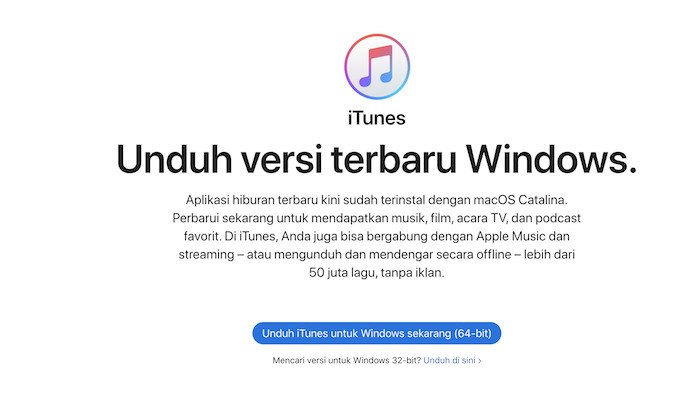
Aplikasi windows yang wajib kamu miliki jika sudah memiliki iPhone adalah iTunes, aplikasi gratis dari Apple yang bisa digunakan juga untuk upgrade iOS, transfer musik, atau mengatur akun Apple ID kamu lewat laptop. Pastikan iTunes yang kamu gunakan adalah versi terbaru, karena jika kamu sudah update ke iOS 13 ada beberapa fitur yang mungkin tidak bisa digunakan. Langsung saja menuju langkah – langkah dengan menggunakan iTunes.
- Siapkan foto yang ingin dipindahkan dari Laptop disatu folder
- Download iTunes lewat website Apple di link ini : https://www.apple.com/id/itunes/
- Hubungkan perangkat iPhone kamu dengan laptop menggunakan USB Kabel data lightning
- Buka kunci pada iPhone dan klik notifikasi percayai perangkat pada iPhone
- Klik ikon iPhone di iTunes > menu Photos > centang Sync Photos > klik choose folder di copy photo from untuk memilih folder foto yang sudah disiapkan sebelumnya untuk dipindahkan ke iPhone
- Kamu juga bisa klik include videos jika ingin memindahkan video dari laptop ke iPhone
- Setelah semua selesai, selanjutnya klik Apply dan tunggu proses selesai.
Hal yang paling sering dijumpai yaitu masalah “iTunes can’t sync photos because iCloud photos on”. Ini bisa terjadi karena fitur iCloud Photo Library yang kamu gunakan di iPhone sedang menyala. Kamu bisa mematikan fitur ini dengan cara buka iPhone > Settings / Pengaturan > Apple ID > iCloud > Foto > iCloud photo Library bisa disentuh untuk dimatikan, tetapi perlu diingat!
Mematikan iCloud Photo Library terdapat dua pilihan yaitu menghapus foto kamu yang sudah terupload di server Apple atau mendownloadnya ke iPhone kamu yang mungkin akan memakan waktu lama jika kamu memiliki foto ribuan di server Apple dan akan memakan banyak memori di iPhone kamu.
Saran saya bisa menggunakan cara kedua yang anti ribet dan mudah jika ingin memindahkan foto dengan cepat, dan bisa juga digunakan melalui perangkat android.
Cara memindahkan foto / video dari Laptop ke iPhone tanpa menggunakan iTunes
Aplikasi yang saya temukan secara gratis, dan sangat berguna untuk memindahkan foto dari laptop ke iPhone dengan menggunakan kabel data adalah 3uTools. Namun, aplikasi ini hanya bisa digunakan untuk Windows saja, dan belum support jika kamu menggunakan Macbook. Aplikasi yang sangat lengkap dengan beberapa fitur seperti install ulang OS iPhone, membuat ringtone di iPhone, memindahkan foto / video tanpa iTunes, membuat wallpaper dan tersedia wallpaper yang siap di download, dan juga Flash / Jailbreak di iPhone.
Cara lain yang saya gunakan selanjutnya adalah menggunakan dropbox. Walaupun hanya diberikan 2gb gratis tetapi aplikasi dropbox sangat mudah digunakan melalui laptop ataupun dari aplikasi iPhone. Kamu juga bisa menggunakan iCloud Drive tetapi jika kamu tidak berlangganan iCloud yang berbayar saya sarankan jangan karena akan memakan memori dari icloud kamu yang hanya tersedia sebesar 5gb saja. Alternatif lain adalah Google Photos yang memberikan memori gratis untuk semua foto yang kamu upload melalui Google Photos.
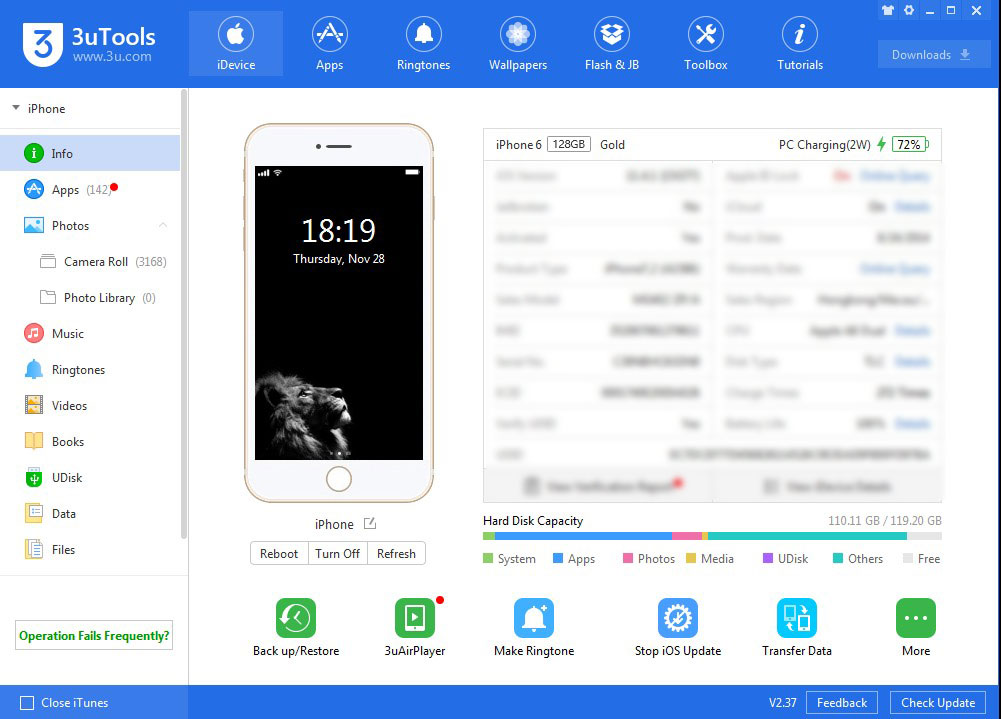
Cara memindahkan foto / video dari Laptop ke iPhone tanpa menggunakan iTunes (3uTools)
- Download 3uTools di link berikut
- Install aplikasi 3uTools
- Install iTunes (iTunes disini hanya berfungsi sebagai konektor, setelah di install, kita tidak perlu membuka iTunes sama sekali)
- Klik Tab iDevice dan Menu Photos
- Klik import dan pilih foto yang ingin dipindahkan
- Setelah foto sudah terpilih klik Open
- Buka iPhone dan akan ada pemberitahuan di iPhone “izinkan akses ke Foto” tap OK
- Tunggu proses selesai, dan foto akan selesai dipindahkan ke iPhone
Cara memindahkan foto / video dari iPhone ke Laptop tanpa menggunakan iTunes (3uTools)
- Pilih Tab iDevice dan Menu Photos
- Klik export dan pilih foto yang ingin dipindahkan
- Setelah terpilih akan keluar notifikasi Open Folder di 3uTools
- Klik Open Folder dan semua foto selesai dipindahkan
Langkah menggunakan dropbox :
- Daftar dropbox secara gratis melalui klik link ini
- Install aplikasi dropbox di Laptop, download melalui link : https://www.dropbox.com/install
- Masuk dengan akun kamu di dropbox Laptop
- Copy semua foto yang ingin dipindahkan dan paste ke folder dropbox yang ada di windows explorer
- Install aplikasi dropbox di iOS dan login menggunakan akun kamu
- Cek semua foto yang sudah dipindahkan dan ada di menu Photos
- Jika ingin disimpan silahkan klik Save to Camera Roll
Langkah menggunakan google photos
- Login di https://photos.google.com/ dengan menggunakan akun Gmail
- Klik Upload Photos dan upload foto yang ingin kamu pindahkan
- Install aplikasi google photos di iPhone kamu dan masuk dengan akun Gmail
- Cek semua foto yang sudah dipindahkan melalui aplikasi Google Photos
Langkah menggunakan iCloud Drive
- Download icloud di windows dan install melalui link ini : https://support.apple.com/en-us/HT204283
- Masuk menggunakan Apple ID kamu dan paste foto yang ingin dipindahkan di folder iCloud Drive
- Buka aplikasi File Manager di iPhone
- Cek semua foto yang sudah dipindahkan di folder iCloud Drive
- Save to camera roll dan selesai
Semua langkah diatas memang menggunakan koneksi internet, tetapi sangat cepat dan mudah jika kamu hanya ingin memindahkan beberapa foto saja. Dan juga cara diatas sangat berguna jika ingin memindahkan dari iPhone ke Laptop. Kamu hanya upload foto dari aplikasi diatas melalui iPhone kamu dan semua foto akan tersedia di dropbox atau google photos yang ada di laptop kamu.
Jika file terlampau besar kamu bisa dengan cara memindahkan video dari laptop ke iPhone menggunakan iTunes lagi. Cara lain yang bisa digunakan yaitu menggunakan aplikasi berbayar AnyTrans. Aplikasi Anytrans bisa dibeli melalui website resminya atau melalui link tokopedia berikut :
Langkah dan cara memindahkan foto dari laptop ke iPhone menggunakan AnyTrans
- Download dan install aplikasi Anytrans dari situs resminya
- Pasang lisensi yang sudah dibeli dari Tokopedia
- Hubungkan iPhone menggunakan USB ke laptop
- Klik add content, dan pilih foto atau video yang ingin dipindahkan
- Ikuti langkah yang diberikan dan proses pemindahan akan dimulai
- Foto akan masuk di aplikasi Photos di folder Camera Roll
Banyak cara yang bisa kamu gunakan untuk memindahkan foto dari laptop ke iPhone, ataupun sebaliknya. Cara yang selama ini saya gunakan adalah dengan menggunakan dropbox, karena menu aplikasinya sangat mudah dipahami, upload dan download juga sangat cepat. Juga berguna jika ingin cara memindahkan foto dari iPhone ke Laptop.

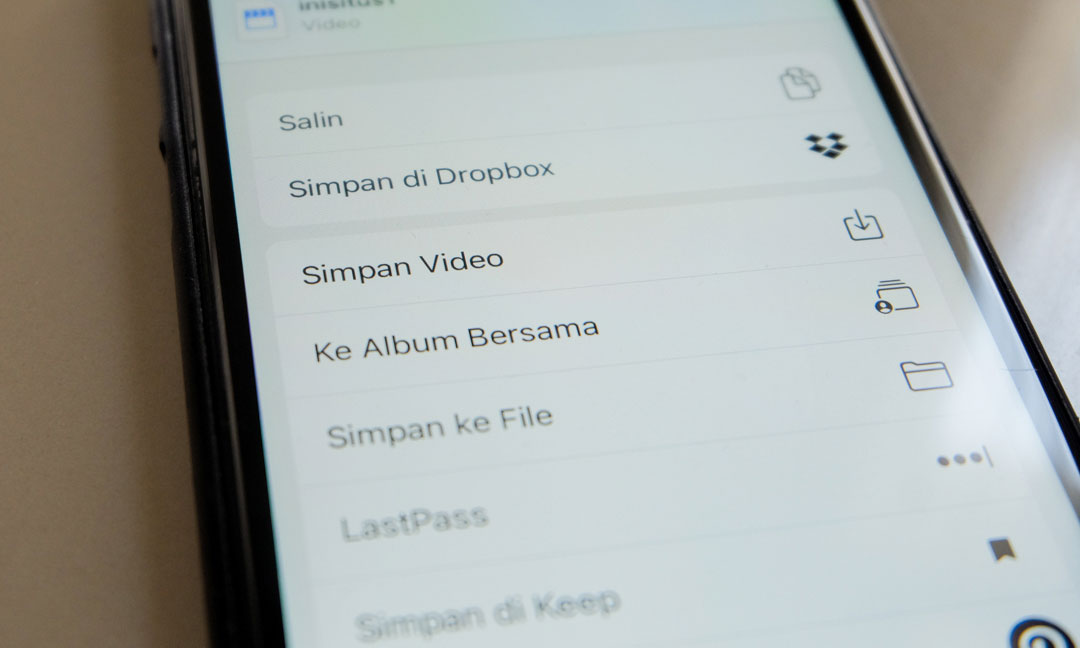

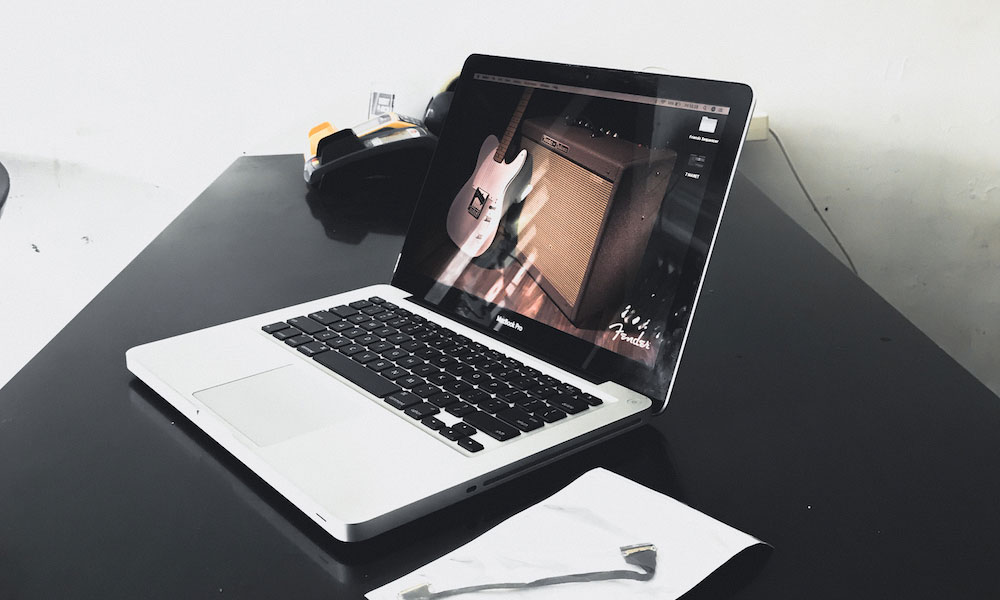
bro pernah nyobain mindahin file dokumen dari laptop ke iphone atau sebaliknya dengan aplikasi 3utools ??
sy berhasil mindahin foto or video. tapi mau mindahin file berupa dokumen agak membingungkan. mohon bantuannya
Mindahinnya ke folder mana? Cek filenya di iPhone pakai aplikasi Files, penjalasan aplikasi Files secara lengkap ada di artikel ini https://inisitus.com/google-drive-di-iphone-cara-download-backup/